
Et af de få negative punkter med Nexus 7 for nogle er manglen på nogen betydelig indbygget lagerplads. Faktisk ser man på et par af de nyeste titler med store navnespil som Max Payne eller Amazing Spider Man yderligere frustrationen. Da spil går langt over 1 GB - og endda nærmer sig 2 GB - er der ikke meget plads tilbage til musik og videoer.
Tag ikke fejl, vi er ikke her for at diskutere manglen på microSD-kort. Det er hvad det er. Men hvad vi er her for at diskutere, er en måde at bruge en USB-masselagringsenhed såsom et flashdrev med din Nexus 7 på. Gå på pause og se.
Evnen er der, men uden for boksen kan du ikke bruge den. Med rodadgang er de fleste ting dog mulige. Mange langsigtede Android-brugere er måske allerede bekendt med en applikation kaldet Stickmount. Til dem undskylder vi og siger netop dette. Stickmount fungerer perfekt sammen med Nexus 7 og Jelly Bean.
For alle andre, der er nye med dette, fører vi dig trin for trin igennem det. Først skal du udover root også købe en USB OTG
kabel. Ikke sikker på hvad det er? Det er i det væsentlige en adapter, der har en microUSB-port, der tilsluttes enheden, og et USB-stik, som du kan tilslutte dit flashdrev til - eller en mus eller et tastatur, hvis du ønsker det. Du har også brug for en eller anden form for filbrowser, såsom ASTRO eller Solid Explorer Beta, som vi bruger her.Derefter skal du gå over til Play Butik og downloade en kopi af Stickmount - downloadlink nedenfor. Når du affyrer Stickmount, bliver du mødt med skærmen vist nedenfor.

Afsnittet mærket "monteringer" er nøglen, da det er her, du vil montere og afmontere dine USB-drev - meget som du ville gjort på en stationær computer. Appen vil arbejde med sin magi, og du har dine filer tilgængelige for dig på din tablet.
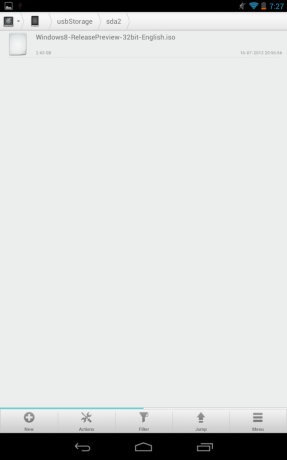
Herfra bliver du nødt til at skifte til dit valg af filbrowsing. Du skal gå ind i mappen mærket som 'sdcard' og rulle ned, indtil du når en mappe inden for kaldet 'USB-lager'. Det er i denne mappe finder du filerne og mapperne på dit USB-drev - vist her med en Windows 8 .iso fil. Jeg kan forsikre dig, at jeg ikke bærer det på min Nexus 7!
Og det er alt, hvad der virkelig er til det. Derefter starter du bare filerne, som du ville gemt på selve tabletten. Det er ikke en særlig elegant løsning, men hvis du har en stor samling musik og film, du ønsker at udføre, kan det helt sikkert vise sig nyttigt.
Hent: Stickmount

Dette er de bedste trådløse øretelefoner, du kan købe til enhver pris!
De bedste trådløse øretelefoner er komfortable, lyder godt, koster ikke for meget og passer let i lommen.

Alt hvad du behøver at vide om PS5: Udgivelsesdato, pris og mere.
Sony har officielt bekræftet, at de arbejder på PlayStation 5. Her er alt, hvad vi ved om det hidtil.

Nokia lancerer to nye budget Android One-telefoner under $ 200.
Nokia 2.4 og Nokia 3.4 er de seneste tilføjelser til HMD Globals budget-smartphone-sortiment. Da de begge er Android One-enheder, modtager de garanteret to store OS-opdateringer og regelmæssige sikkerhedsopdateringer i op til tre år.

De hårdeste skærmbeskyttere til din Lenovo Chromebook Duet.
Hold din Lenovo Chromebook beskyttet mod elementerne med en fantastisk skærmbeskytter. Find den perfekte pasform til dine behov, inklusive ridser og matfinishbeskyttere.
